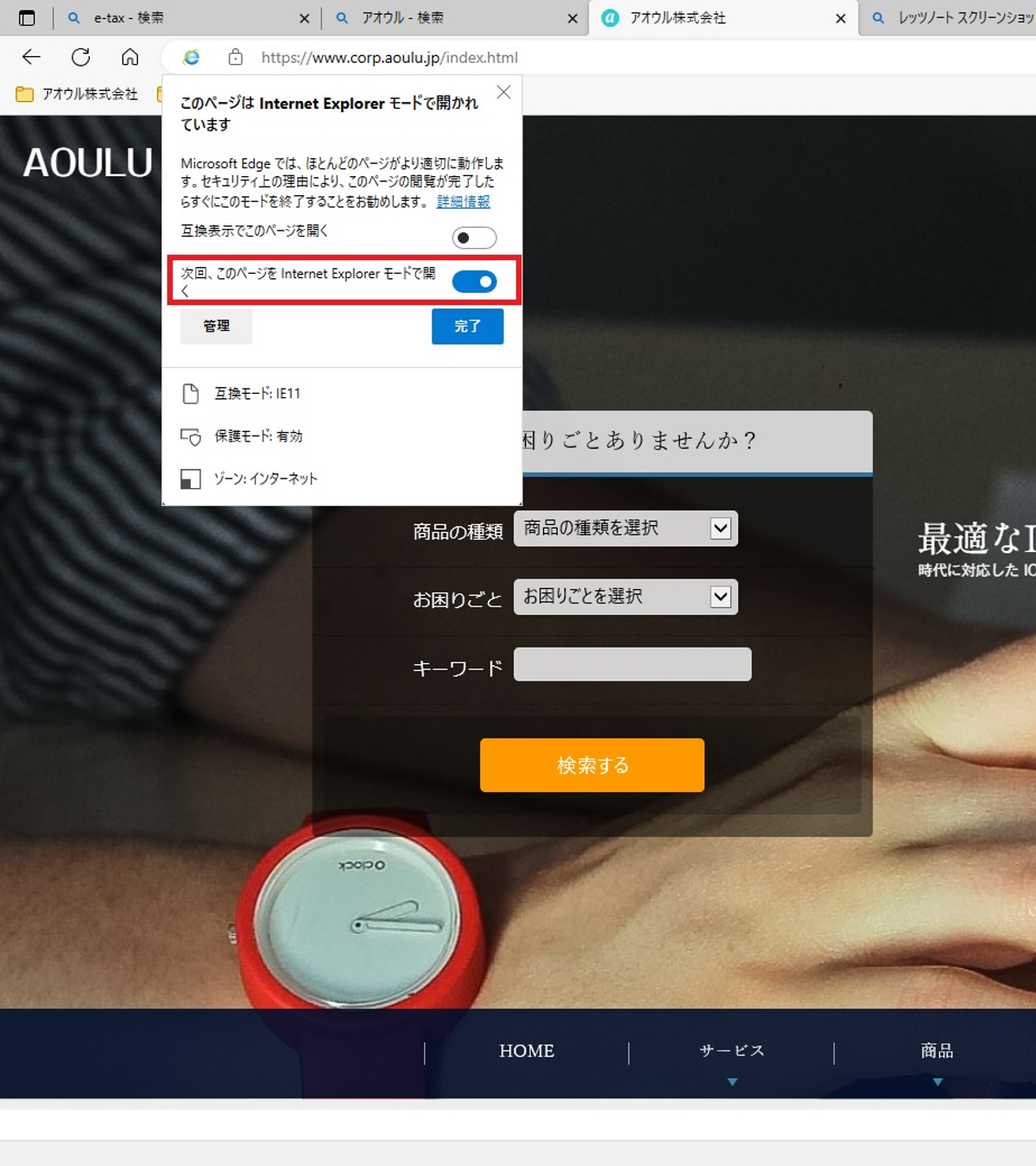Microsoft Edgeには、Internet Explorerモード(IEモード)と呼ばれるIE互換モードがあり、最新版ではIEモードを有効にするための設定オプションが追加されて誰でも簡単に「Internet Explorer(IE)」モードで表示することができます。Microsoft Edge Canary 86.0.580.0以降のバージョンに、IEモードを有効にするための設定オプションが追加されているため、まずは設定画面の「Microsoft Edgeについて」からバージョンの確認をしていきましょう。
IEモードを有効する手順は以下の通りです。
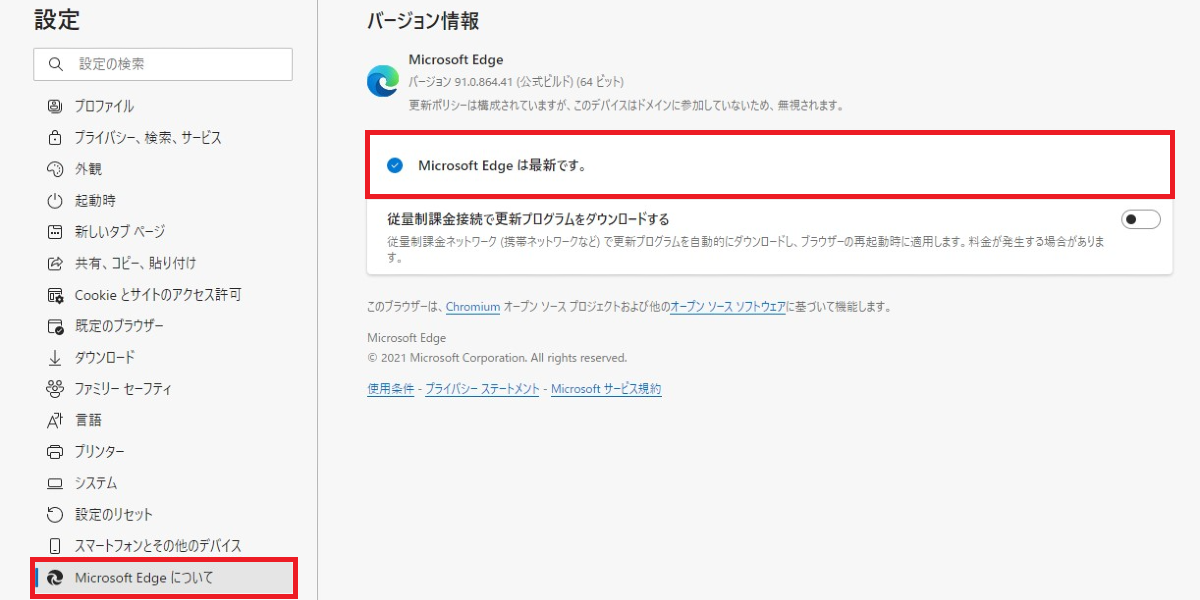
右上の「…」アイコンをクリックして設定を選択。以下の設定画面の左メニューの「規定のブラウザー」をクリックして「Internet Explorerモードでサイトの再読込を許可」という設定を有効にします。
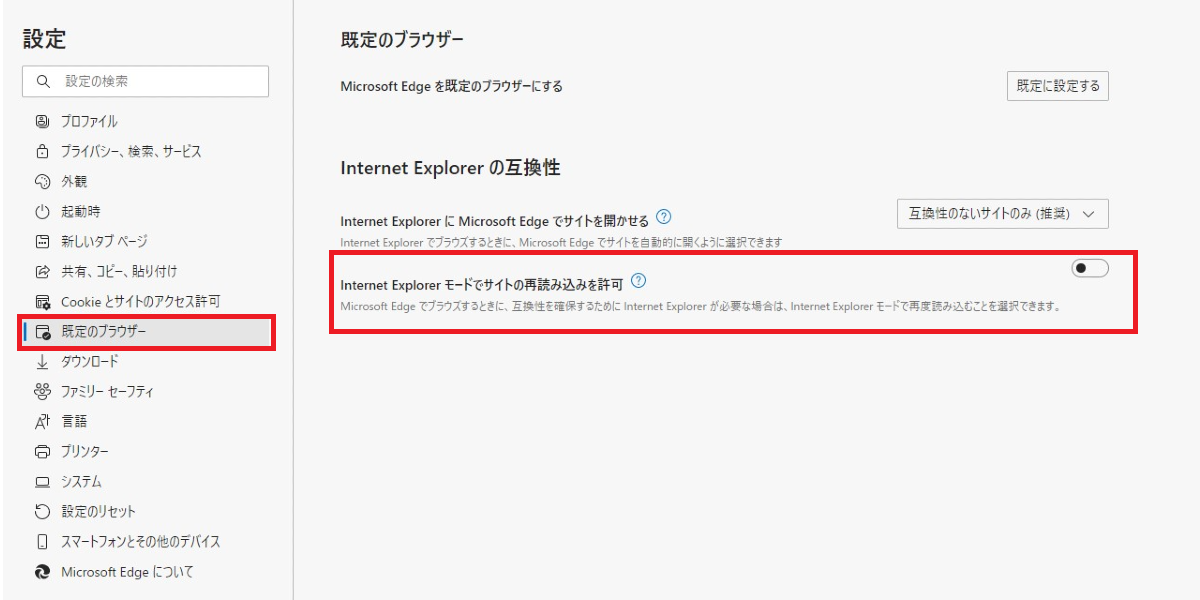 設定を有効にすると再起動をボタンが表示されるので選択してください。
設定を有効にすると再起動をボタンが表示されるので選択してください。
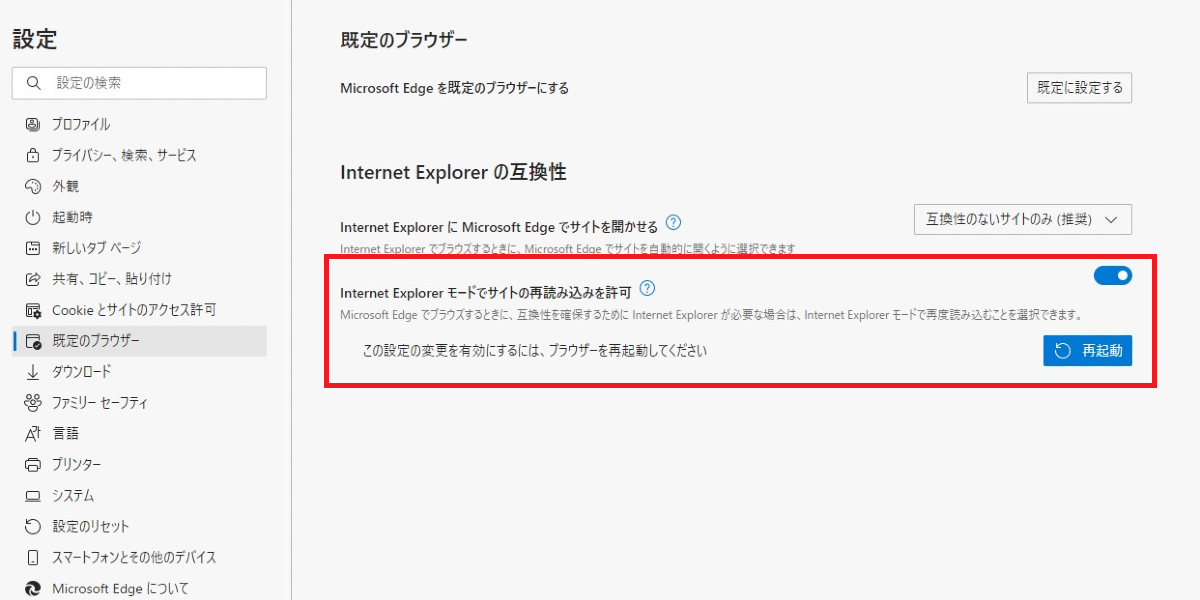 IEモードを有効にしたら、任意のサイトを開きます。サイトを表示後に右上の「…」アイコンをクリックして「その他のツール」の「Internet Explorerモードで再度読み込む」を選択します。
IEモードを有効にしたら、任意のサイトを開きます。サイトを表示後に右上の「…」アイコンをクリックして「その他のツール」の「Internet Explorerモードで再度読み込む」を選択します。
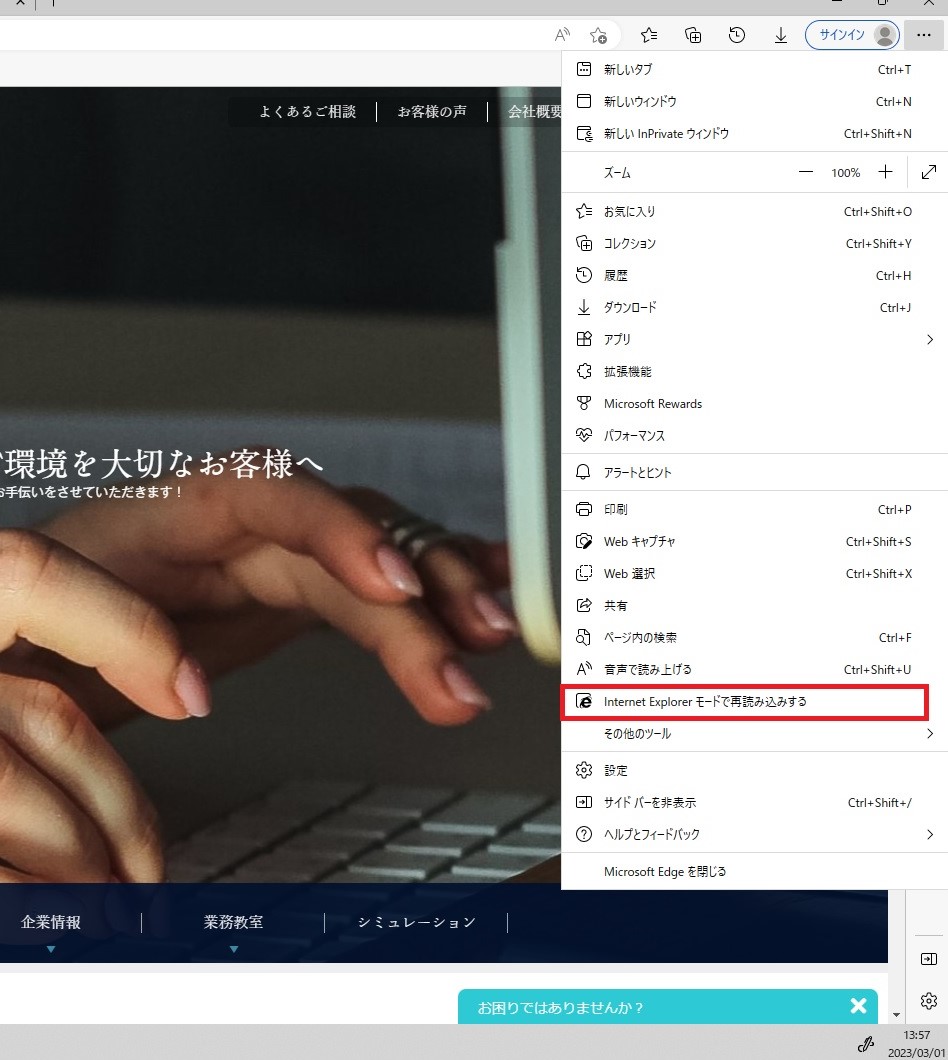 IEモードではアドレスバーにIEアイコンが表示されるため、通常モードと区別することができます。
IEモードではアドレスバーにIEアイコンが表示されるため、通常モードと区別することができます。